Unboxing & Zusammenbau: MSI MAG X870E Tomahawk MAX WIFI PZ im MSI MAG PANO 110R PZ
- Verpackung und erster Eindruck – MSI MAG X870E Tomahawk MAX WIFI PZ
- Unboxing – Lieferumfang des Mainboards
- Erstes Board-Reading – Layout, Haptik, Verarbeitungsqualität
- Rear-I/O – Ports und Taster im Überblick
- Gestaltungs- und Oberflächenbeobachtungen
- Praxisrelevante Details schon beim Unboxing
- Einordnung des PZ-Ansatzes im Marktumfeld
- Fazit dieses Abschnitts (ohne Leistungswertung)
- Einleitung – Eintreffen, Kontext, Zielsetzung
- Verpackung und erster Eindruck – MSI MAG X870E Tomahawk MAX WIFI PZ
- Unboxing – MSI MAG PANO 110R PZ (White)
- Zubehör im Case – Schrauben, Hilfen, Kleinteile
- Link zum kompletten Unboxing
- Vorbereitung des Aufbaus – Komponentensichtung und Planung
- Montage Schritt für Schritt
- Montageerfahrung – Beobachtungen im Detail
- Designbeobachtungen – Oberfläche, Typografie, Haptik
- Kabelmanagement – Methodik und Ergebnis
- Besondere Details, die im Aufbau auffallen
- Praxisnahe Hinweise aus der Montage
- Unboxing- und Montage-Erkenntnisse – ohne Leistungswertungen
- Abschluss der Montage – Sicht- und Rückraumkontrolle
- Danksagung & Transparenz
Verpackung und erster Eindruck – MSI MAG X870E Tomahawk MAX WIFI PZ
Überblick und Positionierung
Das MSI MAG X870E Tomahawk MAX WIFI PZ gehört zur Arsenal-Gaming-Reihe (MAG) von MSI und setzt, als „PZ“-Variante, auf das Back-Connect-Konzept: Zahlreiche Header – darunter ATX-24-Pin, EPS, Front-Panel und interne USB-Anschlüsse – wandern auf die Rückseite der Leiterplatte. Schon die Umverpackung gibt diese Schwerpunktsetzung klar zu erkennen. Das Farbkonzept der Box bleibt MSI-typisch zurückhaltend: strukturierte Grautöne, eine matte Oberfläche, präzise gesetzte Linien und eine klar lesbare Typografie. Nichts wirkt verspielt, nichts überladen. Das Design kommuniziert den Anspruch eines werkzeughaften Produkts, das primär über Funktion spricht.
Frontseite: Ikonografie und Kernaussagen
Auf dem Deckel dominieren Produktname und Plattformbezug. Die Feature-Leiste entlang der Oberkante setzt die in dieser Klasse relevanten Schlagworte sauber in Szene:
- USB 40 Gbps (USB4 / Thunderbolt-kompatible Ökosysteme je nach Gerät)
- Wi-Fi 7 / Bluetooth 5.4 (aktueller Funkstandard mit höherer Bandbreite und robusteren Latenzen)
- 64 MB BIOS (Hinweis auf einen erweiterten Firmware-Flash-Speicher)
- Lightning Gen5 (MSI-Begriff für PCIe-5.0-Readiness)
- AMD Ryzen 9000 Desktop Ready (Plattformvorbereitung auf die aktuelle AM5-Generation)
- PZ (Back-Connect-Kennzeichnung)
Wichtig: Die Front kommuniziert nicht bloß Leistungsversprechen, sondern Bauprinzipien. „PZ“ ist hier keine Zierde, sondern ein Wegweiser für alle, die beim Kabelmanagement Wert auf eine saubere Sichtkammer legen.

Rückseite: Technische Landkarte statt Marketingplakat
Die Rückseite der Box ist bewusst als Informationsfläche ausgelegt. Rechts steht eine vertikale Funktionsliste:
- Back Connect – Anschlüsse auf die Rückseite verlegt
- 14 Duet Rail Power System – Spannungsversorgung in gedoppelter Rail-Topologie
- EZ PCIe Release – vereinfachter Entriegelungsmechanismus für den ersten x16-Slot
- EZ M.2 Shield Frozr II – werkzeugarme M.2-Montage mit Kühlabdeckung
- Quadruple M.2 – vier Steckplätze für NVMe-Laufwerke
- USB 40 Gbps – Hochgeschwindigkeits-USB-C im Rear-I/O
- Lightning Gen5 – Grafikkarten- und NVMe-Vorbereitung auf PCIe 5.0
- Wi-Fi 7 / Bluetooth 5.4 – aktuelle Funkgeneration
Links daneben: ein perspektivisches Board-Rendering, das Front- und Rückseite in einer Darstellung kombiniert. Unten findet sich ein I/O-Schema mit farblich markierten USB-Typen, Audio-Cluster, Netzwerkanschlüssen, HDMI sowie den Tastern für Clear-CMOS und Flash BIOS. Diese Art der Visualisierung ist für den späteren Aufbau wertvoll: Bereits vor dem Auspacken entsteht ein mental map der Port-Verteilung.
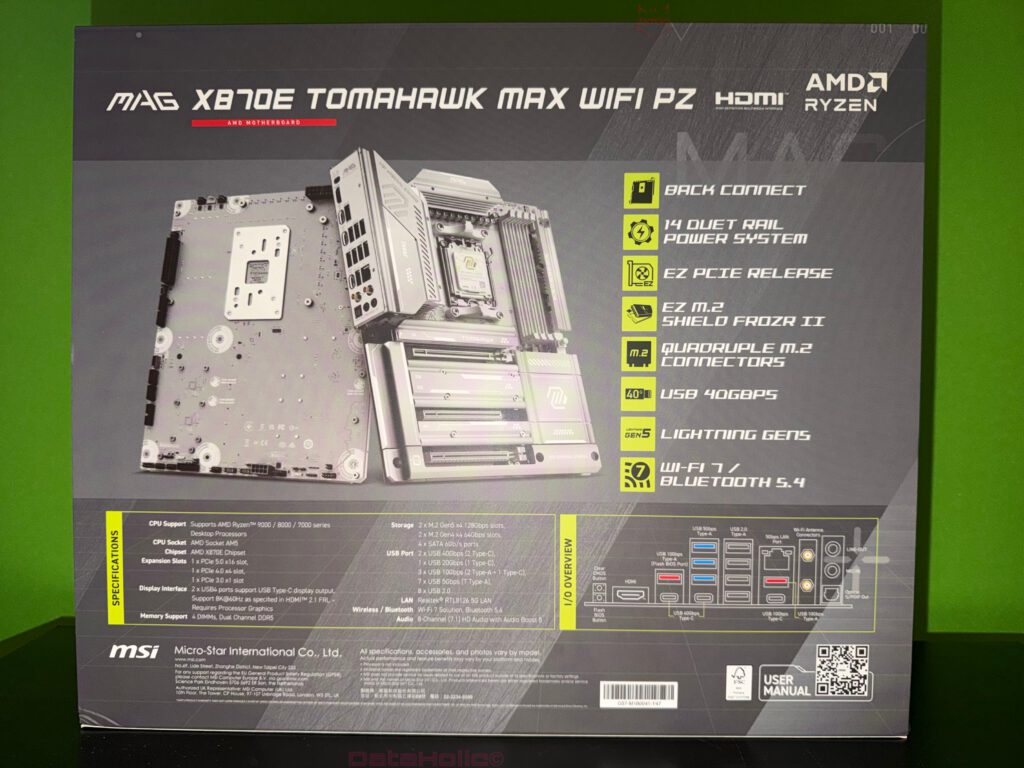
Schutz, Haptik und Nachhaltigkeitseindruck
Die Verpackung nutzt einen umlaufenden Pappkragen und eine formstabile Schaumeinlage. Das Board selbst steckt in einer antistatischen Hülle auf einer Kartonwanne; darunter befindet sich das Zubehör. Der Schaum ist geschlossenzellig, nimmt Stöße auf und wirkt dabei langlebig – wichtig, weil die Kartoneinsätze bei wiederholtem Öffnen nicht ausfransen. Der Nachhaltigkeitsaspekt bleibt – gemessen an der Produktklasse – solide: wenig Hochglanzlaminat, überwiegend Papier/Pappe, punktuell Kunststoffbeutel für Kleinteile (funktional, klar beschriftet).
Transportsicherheit: Die Verwindungssteifigkeit der Schaumelemente verhindert, dass Kühlkörper oder I/O-Blende anstoßen. Der obere Deckel schließt passgenau ohne Reibspuren zu hinterlassen. Bei dieser Fixierung sind Transportschäden erfahrungsgemäß selten.
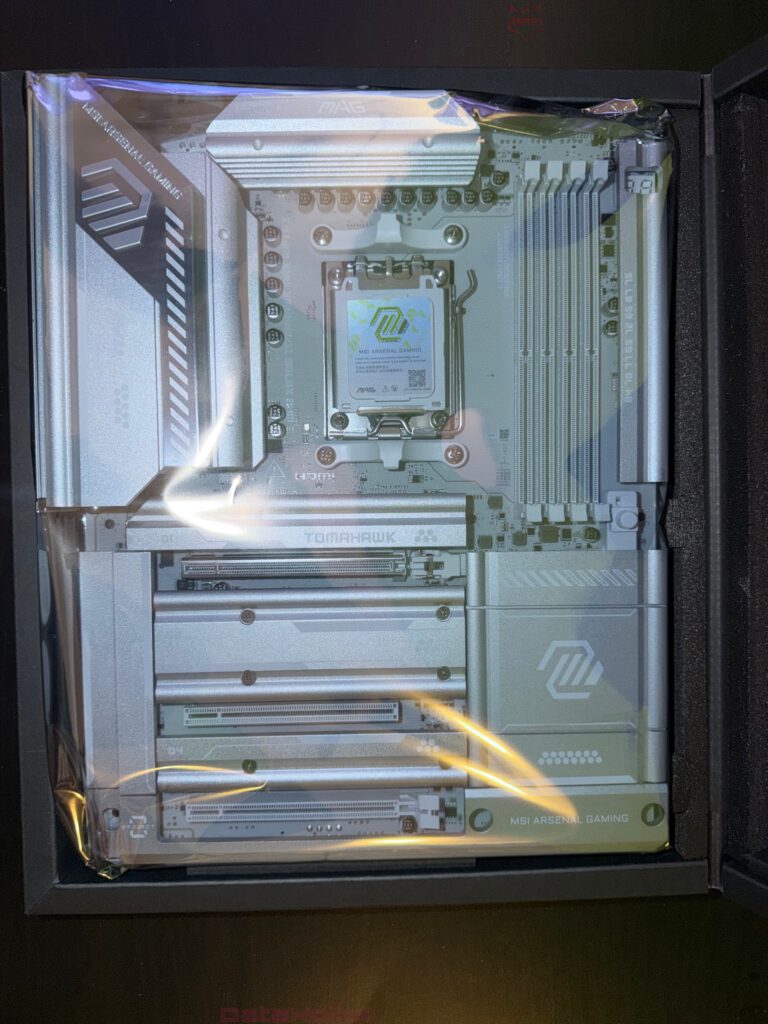
Unboxing – Lieferumfang des Mainboards
Sichtkontakt: der erste Blick unter den Deckel
Nach dem Abheben des Deckels liegt die Platine plan und großflächig im Sichtfenster:
silber-graue VRM-Kühlkörper, flächige M.2-Abdeckungen, eine integrierte I/O-Shroud mit MAG-Branding. Der Gesamteindruck ist monochrom-technisch – bewusst frei von Front-RGB, mit klaren Kanten und hochwertiger Oberflächenbearbeitung.
Zubehörübersicht
Unter der Board-Wanne ist das Zubehör geordnet und einzeln verpackt. Inhaltlich finden sich:
- 2× SATA-Kabel (schwarz, je nach Charge mit gerade/gewinkelten Steckern)
- M.2-Schrauben und Abstandshalter (mehrere Sätze, einzeln etikettiert)
- WLAN-Antennen-Set (weiß, schraubbar, mit flexiblem Fuß)
- Front-Panel-Header-Adapter (region/charge-abhängig)
- Kurzanleitung und EU-Regulatory Notice
- Sticker-Bogen der MAG-Serie
- Hinweiskarte „MSI Shout Out“
Die Etikettierung der Kleinteile ist mehr als nur Komfort: Sie verkürzt Montagezeiten und reduziert Fehlgriffe, gerade bei mehreren M.2-Laufwerken. Das Antennenset fällt haptisch positiv auf – die matte Oberfläche und das weiße Finish fügen sich nahtlos in White-Builds ein.
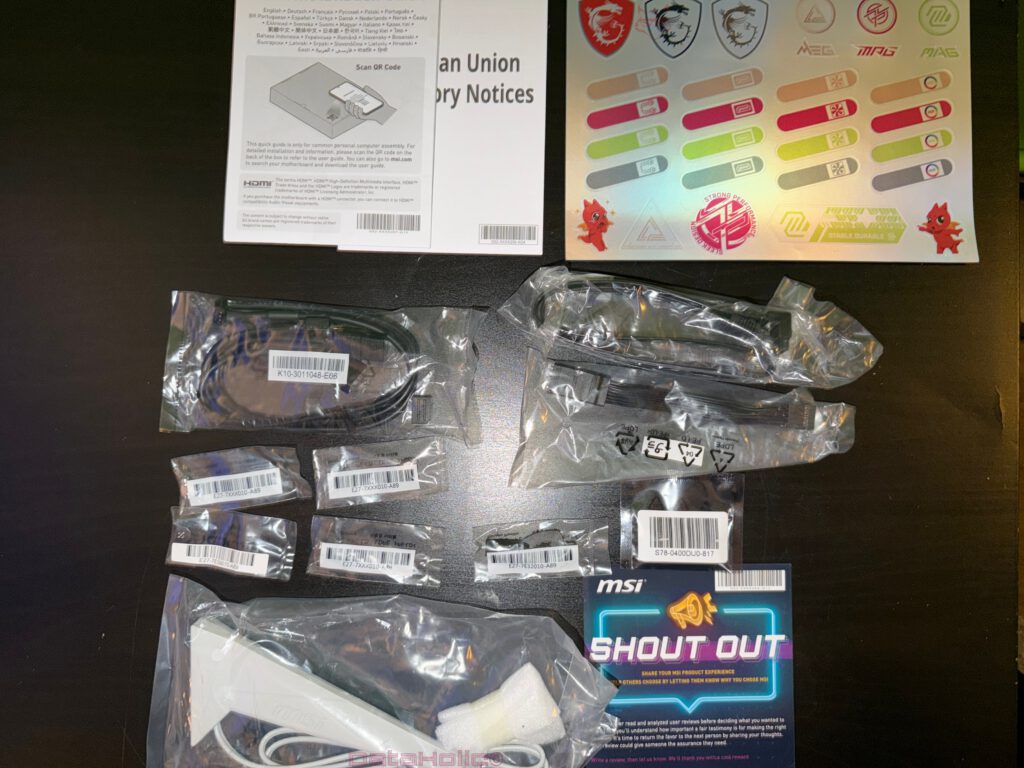
Dokumentation und QR-Leitfäden
Die gedruckte Kurzanleitung verweist häufig auf QR-Codes zu detaillierten Online-Guides. Das ist in der Praxis vorteilhaft: Firmware-Hinweise, Slot-Prioritäten oder RAM-Bestückungsregeln ändern sich über Produktionen hinweg; digitale Dokumentation reduziert Versionierungsprobleme.
Erstes Board-Reading – Layout, Haptik, Verarbeitungsqualität
VRM-Zone und Kühlkörper
Das X870E Tomahawk MAX WIFI PZ vermittelt sofort Substanz. Der Bereich um die Spannungswandler ist mit massiven, gebürsteten Kühlkörpern bestückt. Die Lamellenblöcke sind über eine brückenartige Abdeckung verbunden, was die Verwindungsstabilität erhöht und die Kontaktfläche vergrößert. Die Planlage der Kühler ist sauber; es gibt keine sichtbaren Spalten oder Gratkanten.
Sockel- und RAM-Umfeld
Zwischen AM5-Sockel und DDR5-Bänken bleibt spürbar Platz für gängige Luftkühler-Geometrien. Die vier DDR5-DIMM-Slots sind in hellem Grau gehalten; die bevorzugte Bestückungsreihenfolge (A2/B2 vor A1/B1) ist kontrastreich aufgedruckt. Markierungen für QVL-relevante Taktstufen finden sich – platformtypisch – in der Dokumentation.
Speicher: vierfach M.2 mit EZ-Mechanik
Unterhalb des Sockels verteilt MSI vier M.2-Positionen. Jede liegt unter einem EZ M.2 Shield Frozr II. Das System arbeitet werkzeugarm (Thumb-Screw bzw. Push-Pin, je nach Slot) und minimiert damit die Gefahr, M.2-Schrauben zu verlegen. Die Abdeckungen sind flächig und mit Wärmeleitpads versehen; die Einrastpunkte wirken satt, die Auflageflächen sind plan. Für die Praxis bedeutet das: Schneller SSD-Tausch ohne lange Schrauberei, selbst im eingebauten Zustand des Boards.
Erweiterungsslots und mechanische Stabilität
Die PCIe-x16-Slots sind metallverstärkt. Der obere Hauptslot erhält zusätzlich den EZ PCIe Release-Mechanismus: Ein leichter Druck löst die Verriegelung – hilfreich, wenn das Gehäusedach nahe am Slot sitzt oder große Grafikkarten eingebaut sind. Die Slot-Abstände sind ATX-konform; die Leiterplatte zeigt keine Durchbiegung im Bereich der Verstärkungsrahmen.
Integrierte I/O-Shroud
Die I/O-Blende ist vormontiert und schließt bündig mit dem Kühlkörper-Kleid ab. Die Ausschnitte sind sauber gefräst, die Beschriftungen lasergraviert. Vorteil der integrierten Lösung: Schneller Einbau, keine wackelnden Einzelblenden, weniger Risiko für Passungenauigkeiten am Gehäuse.
Rückseite: das PZ-Layout im Fokus
Die Rückseite des Boards ist das Alleinstellungsmerkmal der PZ-Variante. Entlang der Außenkante sind ATX-24-Pin, EPS-8-Pin, Front-Panel-Header, USB-Header und weitere Anschlüsse rückseitig angeordnet. Deutlich gedruckte „Keep-Out“-Markierungen zeigen, wo Gehäuse-Abstandshalter sitzen dürfen und wo nicht. Das Ergebnis im fertigen System: keine sichtbaren Hauptkabel in der Sichtkammer, verkürzte Wege und ein spürbar aufgeräumteres Innenbild – vorausgesetzt, das Gehäuse bietet hinten ausreichend Kabelführungen und Tiefe.

Rear-I/O – Ports und Taster im Überblick
Port-Bestückung von oben nach unten
Das Rear-I/O ist breit aufgestellt und logisch gruppiert:
- Clear-CMOS-Button und Flash-BIOS-Button – direkt erreichbar, leicht vertieft eingelassen
- HDMI – für iGPU-Szenarien oder Diagnose
- USB-C (40 Gbps), darunter zweiter USB-C (40 Gbps) – hohe Bandbreite für schnelle Storage-Docks/Displays
- USB-C (10 Gbps) – zusätzlicher moderner C-Port
- USB-A-Gruppe – gemischt USB 2.0, 5 Gbps, 10 Gbps (farblich kodiert)
- 2.5G-LAN und 5G-LAN – Dual-LAN-Setup für Segmentierung/Link-Auswahl
- Wi-Fi-7-Antenna-Connectors – vergoldete Buchsen, großflächige Beschriftung
- Audio-Cluster inkl. S/PDIF-Out – optischer Digitalausgang plus Klinke
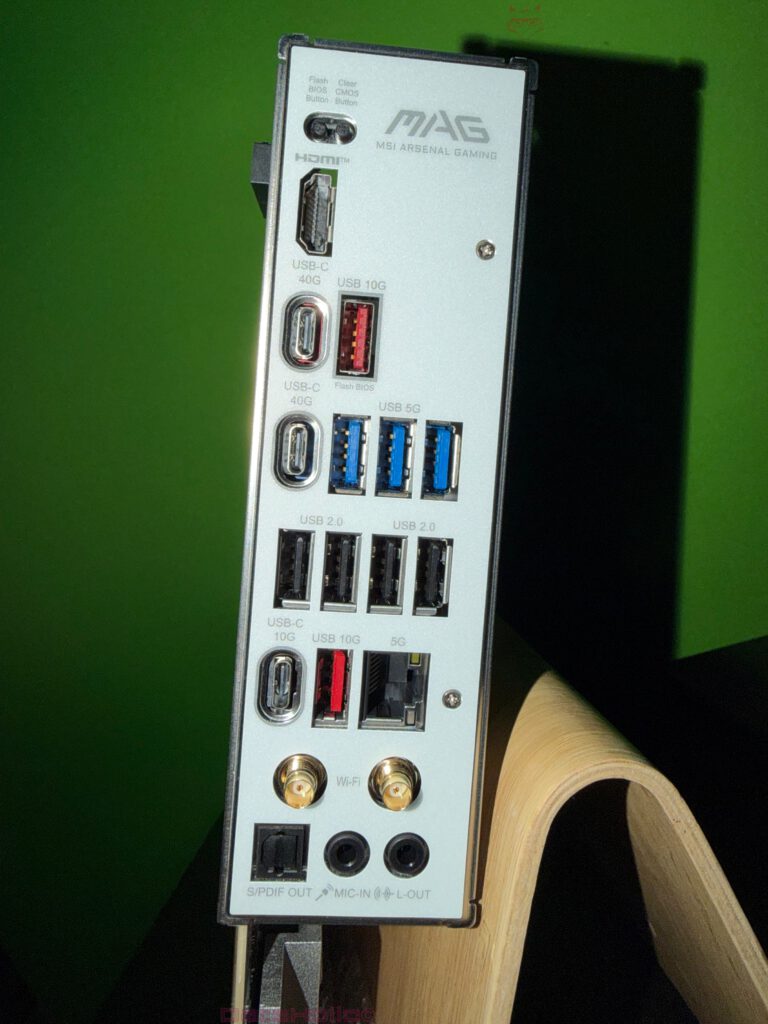
Ergonomie und Beschriftung
Die Anordnung lässt ausreichend Griffräume zwischen den Ports. Die Beschriftung ist kontrastreich, auch bei diffusem Licht lesbar. Die Buttons (CMOS/Flash) liegen fingerfreundlich, ohne versehentlich betätigt zu werden. In der Praxis bewährt sich das beim Erstaufbau: Firmware flashen, testen, zurücksetzen – ohne das Gehäuse zu öffnen.
Nutzen in der Integrationsphase
- Flash BIOS erspart im Zweifel den Umweg über CPU/RAM, wenn nur die Firmware aktualisiert werden muss (USB-Stick im gekennzeichneten Port).
- Dual-LAN bietet Flexibilität (z. B. Trennung zwischen Hausnetz und Mess-/NAS-Segment).
- Mehrere schnelle USB-C sichern Bandbreite für externe SSDs oder Docking-Setups.
Gestaltungs- und Oberflächenbeobachtungen
Farbsprache und Typografie
Die monochrome Grundhaltung – silber-graue Kühlkörper, hellgraue DIMM-Slots, dezentes TOMAHAWK-Branding – verzichtet bewusst auf auffällige Farbinseln. Das passt zu Builds, die schlicht, weiß oder metallisch gehalten sind. Die Typografie ist kantig-technisch, ohne Dominanz. Ein typisches Beispiel dafür, wie MSI die MAG-Serie seit Jahren positioniert: werkzeughaft vor dekorativ.
Haptik und Oberflächenqualität
Die Metallflächen sind glatt gebürstet, die Kanten sauber gefast. Die Lackierung der Leiterplatte zeigt keine Farbnester oder Unregelmäßigkeiten, die Drucke (Header-Labels, Slot-Bezeichnungen) wirken scharf. Schraubpunkte für die M.2-Abdeckungen sitzen plan, die Abdeckungen schließen bündig. Insgesamt entsteht der Eindruck einer hohen Fertigungsgüte.
Praxisrelevante Details schon beim Unboxing
- Werkzeugarme M.2-Montage spart Zeit – besonders wertvoll, wenn mehrere NVMe-Laufwerke verbaut werden.
- Integrierte I/O-Blende verhindert Passungsprobleme am Gehäuse und beschleunigt den Einbau.
- PZ-Back-Connect entlastet das Front-Kabelmanagement massiv – sinnvoll, wenn ein Panorama-Case oder Glasseite genutzt wird.
- Labeled Screw-Packs im Zubehör verringern Fehler bei der Kleinteilmontage.
- Dual-LAN + Wi-Fi 7 sichern flexible Netzanbindung vom ersten Boot an.
Einordnung des PZ-Ansatzes im Marktumfeld
Back-Connect-Layouts setzen sich zunehmend als Alternative zu klassischen Front-Header-Designs durch. Vorteile sind bessere Ästhetik, vereinfachtes Airflow-Design und in vielen Fällen kürzere Kabelwege. Voraussetzung ist ein passendes Gehäuse mit Kabelkanälen und Rückraumtiefe. MSI positioniert das Tomahawk MAX WIFI PZ damit zielgenau für Builds, die Wert auf Clean-Looks und Servicefreundlichkeit legen – also auf Systeme, die nicht nur funktionieren, sondern nach dem Schließen der Glaswand auch ordentlich aussehen.

Fazit dieses Abschnitts (ohne Leistungswertung)
Allein auf Basis von Verpackung, Lieferumfang und erster Haptik zeichnet das MSI MAG X870E Tomahawk MAX WIFI PZ ein klares Bild:
- Funktion vor Show,
- Back-Connect als zentrales Bauprinzip,
- solide Materialität und saubere Beschriftung,
- durchdachte Zubehörpaketierung.
Der erste Eindruck ist der eines professionell konstruierten Mainboards, das bereits beim Unboxing signalisiert, wofür es gemacht wurde: strukturierter Aufbau, reduziertes Kabelbild und ein Werkzeug-Look, der sich nahtlos in moderne, helle Builds einfügt.
Einleitung – Eintreffen, Kontext, Zielsetzung
Der vorliegende Beitrag dokumentiert das Auspacken und den anschließenden Zusammenbau eines Systems rund um das Mainboard MSI MAG X870E Tomahawk MAX WIFI PZ. Als Gehäuse kommt das MSI MAG PANO 110R PZ (White) zum Einsatz. Der Text ist bewusst neutral-journalistisch gehalten und konzentriert sich ausschließlich auf Unboxing, Material- und Verarbeitungsbeobachtungen sowie den Montageprozess. Ein Leistungsfazit oder softwareseitige Betrachtungen (UEFI/Utilities) sind nicht Gegenstand dieses Artikels.
Der Fokus liegt damit auf den Fragen: Wie präsentiert der Hersteller die Hardware? Welche Zubehörteile liegen bei, wie hochwertig wirken sie? Wie durchdacht sind Layout und mechanische Details? Und vor allem: Wie problemlos lässt sich der Zusammenbau im PANO 110R PZ realisieren – insbesondere im Lichte des Back-Connect-Ansatzes des X870E Tomahawk MAX WIFI PZ, der wesentliche Anschlüsse auf die Rückseite verlagert?
Verpackung und erster Eindruck – MSI MAG X870E Tomahawk MAX WIFI PZ
streich. Die dedizierten Taster für CMOS-Reset und USB-Flashback sind während der frühen Integrationsphase ein Komfortgewinn.
Unboxing – MSI MAG PANO 110R PZ (White)
Der Gehäusekarton des MSI MAG PANO 110R PZ ist unbedruckt-braun mit grafischer Linienzeichnung des Cases. Auf der Seite finden sich die technischen Eckdaten (Formfaktor, Lüfter- und Radiator-Support, I/O-Ports, Abmessungen). Der Kartoninneraum entspricht dem bekannten Schema: Schaumstoff-Eckpuffer, Hülle aus Gewebefolie. Das Case wird aufrecht entnommen; eine gelbe Warnmarke am Glas weist auf die Handhabung mit Vorsicht hin.

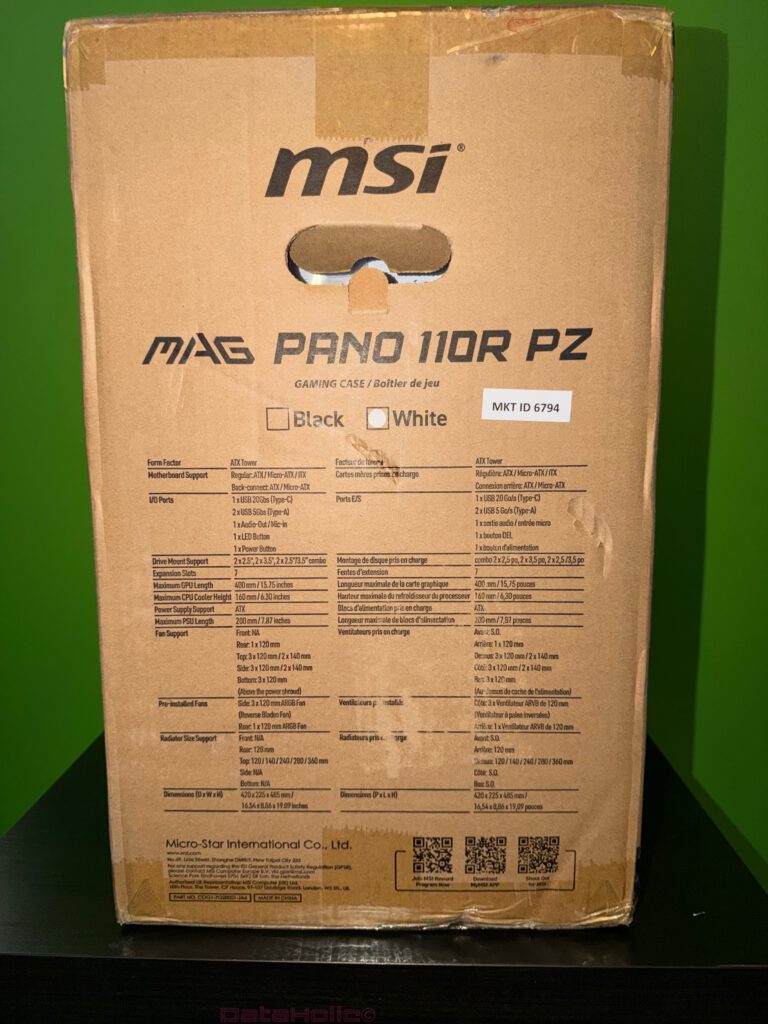
Erster Eindruck außen
Die White-Edition wirkt klar und geometrisch. Charakteristisch ist die Panorama-Glasführung: eine breite Glasfläche an der linken Seite und ein zusätzlicher Glaskörper zur Front hin (modellbedingt: großflächiges Fenster, abgesetzte Mesh-Zone je nach Blickseite). Das rechte Seitenpanel ist als fein gelochte Stahlfläche ausgeführt und unterstützt die Frischluftzufuhr. An der Frontunterkante sitzt das I/O-Panel mit:
- USB-C,
- zwei USB-A-Ports,
- 3,5-mm Audio-Kombi,
- LED-Taste,
- Power-Button.
An der Rückseite zeigen sich sieben Erweiterungsslots, ein 120-mm-Hecklüfter sowie der bodenseitige PSU-Schacht. Die Unterseite trägt einen großen, verschraubten Staubfilter und vier standfeste Füße mit rutschhemmender Auflage. Die Front ist mit einer fein gelochten Mesh-Abdeckung versehen, die auf den Airflow-Einsatz zielt.





Erster Eindruck innen
Im Auslieferungszustand sind auf der Front drei 120-mm-Lüfter (weiß) vormontiert; zusätzlich befindet sich rückseitig ein 120-mm-Exhaust. Auffällig ist ein vorkonfektionierter Lüfter-Hub im Deckelbereich hinter dem Mainboard-Tray. Mehrere Kabelbinderpunkte, Klettbänder mit MSI-Branding und weitläufige Kabelkanäle charakterisieren die Rückseite. Im Bodenbereich ist ein modularer Laufwerks-/PSU-Raum ausgeführt; der Innenraum ist für ATX-Boards dimensioniert und bietet klare Freiräume für lange Grafikkarten.
Die Materialanmutung ist sauber: lackiertes Stahlblech ohne scharfe Kanten, sauber entgratete Durchführungen, eine stabile Front/Mesh-Einheit. Der Weißton ist über alle Komponenten hinweg konsistent – ein Punkt, der bei White-Builds oft auffällt.

Zubehör im Case – Schrauben, Hilfen, Kleinteile
Dem PANO 110R PZ liegen – separat verpackt – mehrere Tütchen bei:
- Mainboard-, PSU- und Laufwerksschrauben (etikettiert),
- Abstandshalter (je nach Vorkonfektion),
- ein Satz Kabelbinder (Nylon),
- ein breites Klettband (wiederverwendbar),
- MSI-Sticker,
- Hinweiskarte „MSI Shout Out“.
Die Etikettierung erleichtert die Zuordnung. Das beiliegende Klettband ist für das gebündelte Hauptstrang-Routing praktisch, insbesondere im Zusammenspiel mit Back-Connect-Boards.
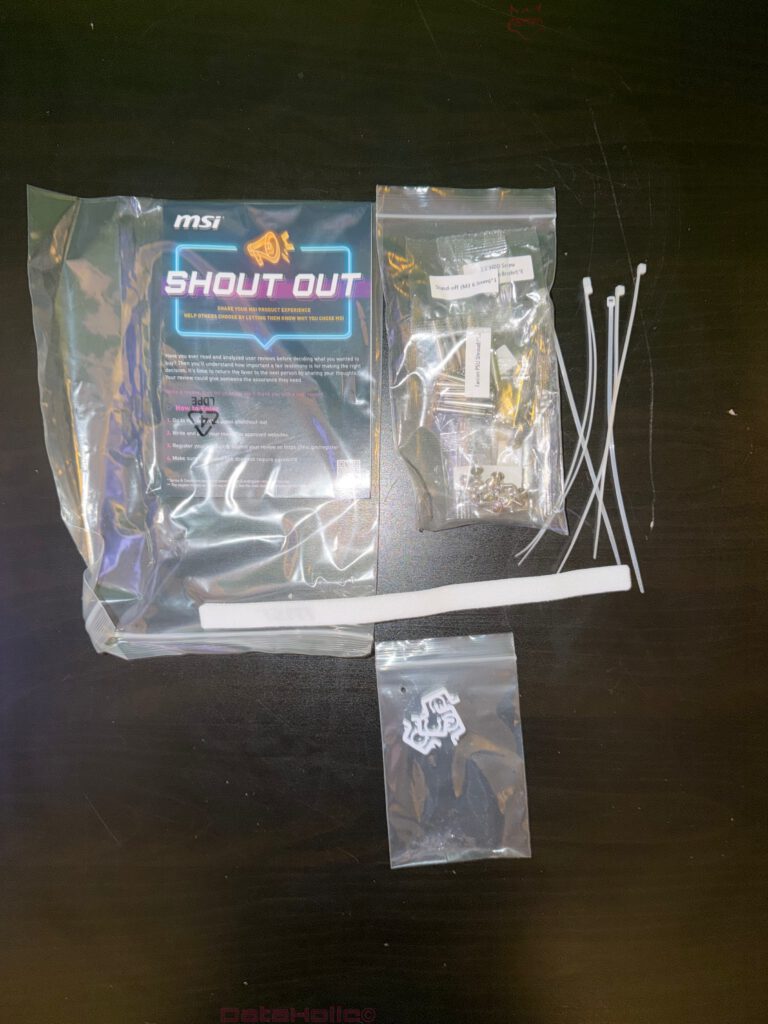
Link zum kompletten Unboxing
Vorbereitung des Aufbaus – Komponentensichtung und Planung
Die Kombination aus Back-Connect-Mainboard und einem Case mit großzügiger Rückraumführung verlangt eine kurze Planungsphase. Entscheidend sind:
- Abstandshalter: Kontrolle, ob alle ATX-Positionen den „Keep-Out“-Zonen der Platine entsprechen.
- Kabelwege: Festlegen der Routen für 24-Pin-ATX, EPS-Leitungen, Front-Panel-Führungen und Lüfter/ARGB-Verkabelung über den rückseitigen Hub.
- Lüfter-Topologie: Werkseitig sind drei Intake-Lüfter (Front) und ein Exhaust (Rear) vorhanden. Diese Grundtopologie ist für den Erstaufbau zweckmäßig; bei späteren Tests kann der Deckel optional mit Radiator/zusätzlichen Lüftern bestückt werden.
- Staubschutz: Der große Unterbodenfilter sollte vor Beginn einmal gelöst und korrekt wieder eingerastet werden, damit er beim PSU-Einbau nicht ungewollt verschiebt.
Ein kurzes „Trockenhalten“ des Boards im Tray (ohne Verschraubung) hilft, die Durchführungen und rückseitigen Header schnell zu lokalisieren.

Montage Schritt für Schritt
1) Netzteil und Basisverkabelung vorbereiten
Der PSU-Schacht nimmt Standard-ATX-Netzteile auf. Für ein sauberes Ergebnis empfiehlt es sich, ATX-24-Pin und EPS-Kabel bereits vorzurouten. Mit einem Back-Connect-Board liegt der Vorteil auf der Hand: Die Kabel verschwinden auf der Rückseite und beeinträchtigen die Sicht im Hauptkammerraum nicht. Das PANO 110R PZ bietet in der PSU-Zone genügend Tiefe, um überschüssige Kabellänge sauber zu verstauen.


2) Abstandshalter prüfen, Board einlegen
Die im Gehäuse vormontierten Abstandshalter sollten mit dem ATX-Raster des Tomahawk übereinstimmen. Das PANO 110R PZ orientiert sich an der Norm; eine Sichtprüfung genügt. Anschließend wird das Board behutsam eingelegt. Aufgrund der massiven Kühlkörper lässt sich die Platine präzise greifen; die Schrauben greifen ohne spürbares Spiel. Tipp aus der Praxis: Zunächst die mittige Schraube leicht fassen, danach diagonal sichern.
3) Front-Panel, USB und Audio rückseitig verbinden
Die Front-Panel-Leitungen (Power-Switch, LED, ggf. Reset/LED-Button) sind im PANO 110R PZ sauber gebündelt. Das Tomahawk führt die relevanten Pins an der Rückkante; die Beschriftung auf der Board-Rückseite ist gut ablesbar. USB-C-Header, USB-3-Header (A) und HD-Audio liegen beim Back-Connect-Layout ebenfalls auf der Rückseite – kurze Wege, keine Sichtkabel in der Hauptkammer.
4) ATX-24-Pin und EPS-Leitungen anschließen
Die 24-Pin-Buchse sitzt rückseitig auf Höhe der Platinenmitte, die EPS-Buchse (8-Pin) oben. Das PANO 110R PZ stellt genügend Kabelkanäle bereit, um die Zuleitungen eng an der Rückwand zu führen. Kabelbinderpunkte und das beiliegende Klettband helfen beim Fixieren; die resultierende Rückraumoptik bleibt geordnet.
5) Laufwerke (optional) und M.2-SSDs
Für den initialen Aufbau wurden M.2-SSDs hinter den EZ M.2 Shield Frozr II-Abdeckungen montiert. Das werkzeugarme Konzept verkürzt die Screentime spürbar. Für 2,5- und 3,5-Zoll-Drives sind im unteren Bereich Montageplätze vorhanden; dank der perforierten Böden bleibt der Airflow im PSU-Kanal erhalten.

6) Lüfter/Hub und Kabelmanagement
Der werksseitige Lüfter-Hub im Deckelbereich ist ein praktischer Dreh- und Angelpunkt. Front- und Hecklüfter werden hier zusammengeführt; die Stromversorgung erfolgt i. d. R. per SATA-Power, das PWM-Signal über ein einziges Mainboard-Kabel. Das reduziert die Anzahl sichtbarer Leitungen. Wichtig ist, die Kabellängen so zu binden, dass der Seitendeckel ohne Druck schließt – das PANO 110R PZ gewährt hierfür ausreichende Tiefe.

7) Rear-I/O-Schutz entfernen, Glas montieren
Vor dem Schließen des Systems empfiehlt sich ein letzter Blick auf die Rear-I/O-Abdeckung und die Slotblenden. Anschließend werden die Seitenteile eingesetzt: Glas links (die Schutzfolie bis zum Ende der Montage belassen, um Fingerabdrücke zu vermeiden), gelochtes Stahl rechts. Die Passgenauigkeit der Paneele ist gut; die Arretierungen rasten satt ein.

Montageerfahrung – Beobachtungen im Detail
Back-Connect in der Praxis
Das X870E Tomahawk MAX WIFI PZ zeigt, wie groß der Praktikabilitätsgewinn durch das Verlegen der Hauptanschlüsse auf die Rückseite ist. Sichtbar aufgeräumt wird es vor allem entlang der rechten Mainboardkante, wo klassisch 24-Pin-ATX, USB-Header und Front-Panel-Leitungen verlaufen. Im PANO 110R PZ kann die Front-Kammergeometrie dadurch komplett frei genutzt werden – sichtbar sind nur CPU-Kühler, RAM, M.2-Abdeckungen und Grafikkarte. Für Builds mit hoher visueller Ansprüchlichkeit (Showcase, Glas) ist das ein Vorteil.
Kompatibilität und Freiräume
Das Case lässt viel Spielraum für lange Grafikkarten und hohe Kühler. Die Front-Lüfter sitzen auf einem verschraubten Rahmen, der je nach Radiator-Planung umgesetzt werden kann. Der Deckel bietet großflächige Öffnungen; wer später eine AiO oder einen 280/360-Radiator nachrüsten möchte, findet ausreichend Platz. Im White-Konzept überzeugt die Farbkonsistenz zwischen Case, Lüftern und dem silbrig-grauen Mainboard besonders.
Geräusch- und Vibrationsaspekte (Mechanik)
Diese Betrachtung bleibt auf die mechanische Ebene beschränkt: Die Panel-Passungen sitzen straff, der Glasrahmen klappert nicht. Der Unterbodenfilter ist stramm geführt; die Füße dämpfen auf glatten Oberflächen. Die Lüfter sind sauber verschraubt; wer später schwingungsdämpfende Gummiringe einsetzen möchte, findet bauartbedingt genug Raum im Frontkörper.
Zugänglichkeit und Servicefreundlichkeit
Die Rückseite des PANO 110R PZ bietet durchgängige Klett- und Kabelbinderpunkte. Der rückseitige Hub ist im oberen Drittel platziert, also gut erreichbar. Das Board selbst erlaubt einen werkzeugarmen Zugriff auf M.2-Slots. Für Wartung und Upgrades ist diese Kombination angenehm: Speicherwechsel, Kabeltausch oder Hub-Erweiterung sind ohne Demontage großer Baugruppen möglich.
Designbeobachtungen – Oberfläche, Typografie, Haptik
Mainboard
Das Erscheinungsbild des Tomahawk ist zurückhaltend-technisch. Die großen, gebürsteten Flächen vermeiden Verspieltheit; die Typografie (TOMAHAWK-Schriftzug, MAG-Logo) ist kantig, ohne zu dominieren. Die M.2-Covers fügen sich als horizontale Bänder zu einem zusammenhängenden Designmotiv. Die I/O-Shroud bringt Volumen und fungiert zugleich als ordnendes Element. Aus kurzer Distanz sind die Fräs- und Druckkanten sauber; MSI verzichtet auf RGB-Akzente auf der Front – ein bewusst professioneller Auftritt.
Gehäuse
Das PANO 110R PZ wird vom Panorama-Glas geprägt. Die flächige Darstellung des Innenraums unterstreicht den Sinn des Back-Connect-Boards: Es gibt schlicht weniger zu verstecken. Das perforierte Seitenpanel rechts bildet die funktionale Gegenseite zum Glas – Luft für die Rückraumkühlung, ohne optische Störung. Der Mesh-Einsatz an der Front ist fein und wirkt homogen. Das I/O-Panel an der Frontunterkante ist griffgünstig und für Tischaufstellungen links oder rechts gleichermaßen zugänglich.
Kabelmanagement – Methodik und Ergebnis
Die Herstellung eines sauberen Cable-Looks ist mit dieser Plattform deutlich einfacher als bei klassischen Layouts. Bewährt haben sich folgende Schritte:
- Stränge trennen: Front-Panel-Mikroleitungen (Power/LED) getrennt von 24-Pin und EPS führen, damit keine Quetschungen an den Headern entstehen.
- Frühe Bündelung: Den kompletten Front-Intake-Lüfterbaum früh am Hub fixieren; die Längen so prüfen, dass kein Zug auf den Steckern liegt.
- Doppelte Fixierung: Längere Kabel (ATX/EPS) zunächst mit Klett, dann final mit zwei Kabelbindern an zwei Punkten befestigen. So bleibt der Strang formstabil, auch wenn die Seitenwand mehrfach geöffnet wird.
- Reserve sauber schleifen: Erforderliche Kabellängenreserve in langen Bögen führen, nicht in engen Schleifen; das schont Isolierungen und erleichtert spätere Umbauten.
Das Ergebnis ist ein frontseitig quasi kabelloser Innenraum. Hinter der rechten Seitenwand bleiben die Stränge sichtbar, aber aufgeräumt – der Deckel schließt ohne Druckstellen.

Besondere Details, die im Aufbau auffallen
- EZ PCIe Release: Der Entriegelungsmechanismus am oberen PCIe-Slot erleichtert das Entfernen großer Grafikkarten in Gehäusen mit engem Deckelabstand.
- Beschriftungen auf der Back-Connect-Seite: Die Header-Texturen sind kontrastreich; auch bei mittlerem Licht sind die Pin-Gruppen gut unterscheidbar.
- Antenna-Placement: Die Wi-Fi-7-Antennen lassen sich rückseitig verschrauben; durch die hochgezogene Glasfront sollte man im späteren Betrieb auf eine freie Abstrahlung achten, insbesondere bei Schreibtisch-Nischen.
- Staubfilter-Zugänglichkeit: Der große Unterbodenfilter ist verschraubt/geführt; für die regelmäßige Reinigung ist der Zugang von vorne oder hinten ohne Kippen möglich.
- Front-I/O-Panel: Die Haptik der Taster ist fest; der Weg des Power-Buttons ist kurz und satt. USB-C/USB-A sitzen wackelfrei in der Blende.
Praxisnahe Hinweise aus der Montage
- Reihenfolge beachten: Bei Back-Connect lohnt es sich, zuerst die rückseitigen Header zu bestücken und danach das Netzteil final zu verschrauben. So bleibt der Handzugang in der oberen Zone frei.
- Glas zuletzt: Schutzfolien bis zum Ende der Montage nicht entfernen; erst nach dem „Closed-Loop“ der Verkabelung und einer Staubkontrolle final abziehen.
- Schrauben set-by-set: Da MSI die Schraubentütchen etikettiert, lohnt es sich, tatsächlich nur das benötigte Tütchen zu öffnen. Das verhindert Verwechslungen bei M.2/Laufwerk/Board.
- Hub-Belegung dokumentieren: Ein kurzes Foto der Hub-Belegung spart beim späteren Umbau Zeit – insbesondere, wenn ARGB-Verteiler ergänzt werden.
Unboxing- und Montage-Erkenntnisse – ohne Leistungswertungen
Der hier dokumentierte Ablauf zeigt: Das Konzept aus MSI Back-Connect-Mainboard und einem luftstrom-optimierten, panoramischen Gehäuse spielt seine Stärken in der Montagepraxis aus. Das Unboxing beider Komponenten wirkt durchdacht – sichere Verpackungen, vollständige Beigaben, klare Beschriftungen. Der mechanische Zusammenbau verläuft geordnet; die Anzahl sichtbarer Frontkabel reduziert sich auf null. Damit wird das, was in Produktbildern als „Clean Build“ inszeniert ist, in der Praxis reproduzierbar.
Bemerkenswert ist daneben die Materialkonsistenz des White-Builds: Glas, Mesh und lackierte Flächen wirken tonal stimmig; das silbrig-graue Board harmoniert ohne Brüche. In Summe lässt sich festhalten, dass die Herstellerabsicht – ein aufgeräumtes, servicefreundliches, visuell klares System – im Unboxing und im Zusammenbau eingelöst wird.
Eine performative oder akustische Bewertung bleibt an dieser Stelle bewusst ausgespart; sie gehört in einen eigenständigen Test mit Messaufbau.

Abschluss der Montage – Sicht- und Rückraumkontrolle
Nach Einsetzen der Glas- und Stahlseiten folgt die übliche Abschlusskontrolle:
- Frontkammer: keine losen Kabel, keine Kontaktpunkte zu Lüfterrotoren; M.2-Abdeckungen sauber verschraubt; Slotblenden bündig.
- Rückraum: Stränge fixiert, Hub-Stecker fest, keine überstehenden Schraubenköpfe; Seitenteil schließt ohne Kraft.
- Unterseite: Filter korrekt eingerastet, Gehäuse steht plan.
Mit dieser Kontrolle ist der mechanische Aufbau abgeschlossen; das System ist für die weitere Inbetriebnahme vorbereitet (BIOS-Flash, OS-Installation, eventuelle Radiator-/AIO-Nachrüstung).
Danksagung & Transparenz
Hinweis gemäß EU-Vorgaben zur Transparenz:
Die in diesem Testbericht vorgestellten Produkte MSI MAG X870E Tomahawk MAX WIFI PZ (Mainboard) und MSI MAG PANO 110R PZ (Gehäuse) wurden uns von MSI als unverbindliche Leihgabe zu Testzwecken zur Verfügung gestellt. Es handelt sich dabei nicht um bezahlte Werbung.
MSI hatte keinerlei Einfluss auf Inhalt, Bewertung oder redaktionelle Unabhängigkeit dieses Artikels. Alle geäußerten Meinungen basieren ausschließlich auf unseren eigenen Praxiserfahrungen.
Wir bedanken uns herzlich bei MSI für die Bereitstellung des Mainboards und des Gehäuses sowie das entgegengebrachte Vertrauen in dataholic.de.
